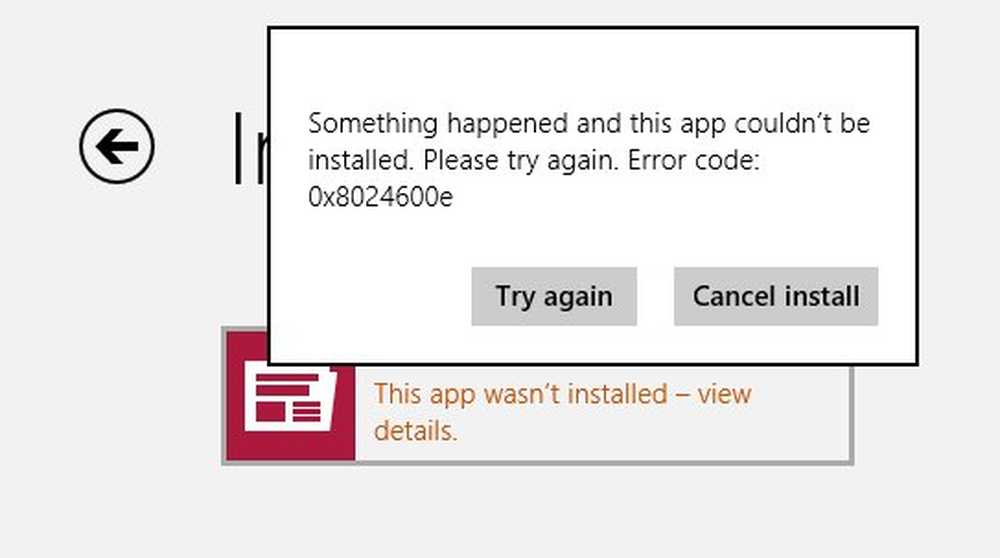Felkod 0x80240031 under uppgradering av Windows till senaste versionen

Som du vet Windows 8.1 är nu tillgänglig gratis via Windows Store. Nedladdningen och uppdateringen till den slutliga versionen av Windows 8.1 har dock visat sig vara en övning i frustration med att vissa användare får en felkod 0x80240031. Det verkar inte finnas någon universell snabbkorrigering tillgänglig för felkoden från och med nu.
Något hände, och Windows kunde inte installeras. Var god försök igen. Felkod 0x80240031
Felkoden som plagerar många Windows 8 (verkar tydligt av de siffror som söker support via Microsofts supportforum) Användarna är bäst, irriterande eftersom felet dyker upp när Windows 8.1-uppdateringshämtningen når upp till 50%.
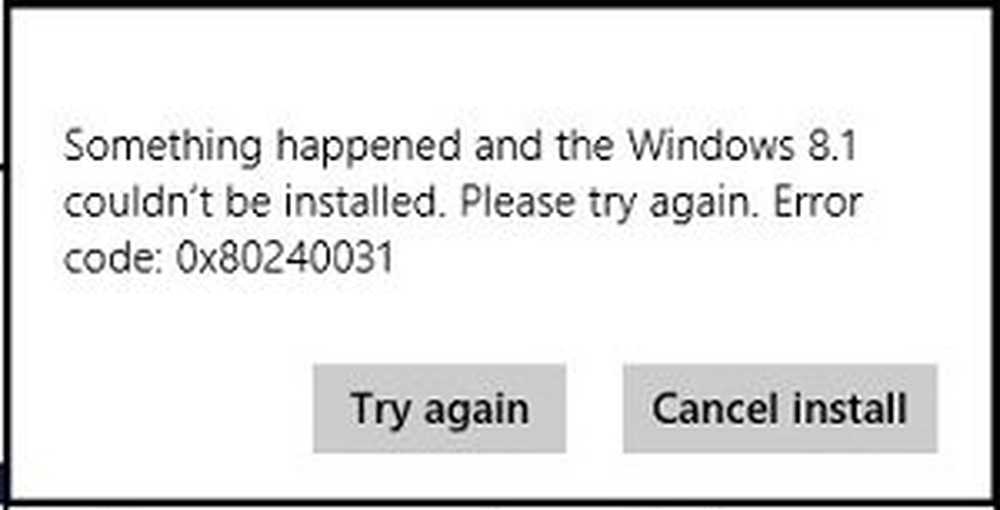
De två knapparna - "Försök igen" och "Avbryt" som erbjuds verkar vara lilla eller ingen användning.
Varför visas felkoden?
Även om det är svårt att fastställa den exakta orsaken till problemet, föreslår experter att koden uppträder vanligtvis på grund av skadade registerfiler, skadlig kod eller spywareinfektion, gammal eller föråldrad Windows-drivrutin, korruption i filsystemet och viktigast av allt "Oavslutad installation av Windows / felaktig underhållsårsak.
Detta kan leda till att händelser som program misslyckas, systemfrysning, system startar problemet och systemet stänger av problem. Följ dessa steg och se om det fungerar.
Installera senaste uppdateringar och drivrutiner
Se till att du har de senaste drivrutinerna installerade för din Windows-maskin. Jag föreslår också att du installerar alla tillgängliga Windows-uppdateringar, inklusive de valfria uppdateringarna för drivrutiner.
Avinstallera eller inaktivera Antivirus
Om den ovanstående lösningen misslyckas avinstallerar du antivirusprogram och försöker sedan uppgradera till Windows 8.1. Se om det hjälper.
Använd SFC / SCANNOW
För att köra systemfilkontrollen,
- Tryck på Windows-knappen + X på tangentbordet; en mini-dialogruta visas
- Välj Kommandotolk (Admin). Du måste köra kommandotolken på administratörsnivå
- Skriv kommandotolkningen sfc / scannow och tryck Enter.
- Om allt går okej och inga fel hittas, starta om datorn och försök att uppdatera igen
- Om det hittades fel, försök fixa det med DISM.
- På samma kommandotolken fönstertyp Dism / Online / Cleanup-Image / RestoreHealth. Detaljer om detta här.
- När reparationen är klar startar du om datorn och försöker uppdatera nu.
Försök med automatisk reparation
- Gå till "Sök". Där väljer du "Inställningar" som finns på höger sida och skriver Avancerade startalternativ och trycker på Enter.

- Åtgärden öppnar PC-inställningarna i Allmänt. Bläddra ner och leta efter "Avancerad start" och klicka på Starta om nu.
- Välj sedan "Felsök"> Avancerade alternativ och slutligen träffa Automatisk reparation.
Uppdatera din PC
Följ ovanstående steg tills du landar på datorns inställningar i allmän kategori. Bläddra ner och leta efter "Uppdatera datorn utan att påverka dina filer" och klicka på Starta när du är klar. Följ instruktionerna!
Hoppas något hjälper!